
Оглавление:
- Автор John Day [email protected].
- Public 2024-01-30 11:48.
- Последнее изменение 2025-01-23 15:04.
Проекты Tinkercad »
En este encontrarás como create tu propia * ROCKOLA * con Arduino y un Buzzer activo. Primero se van a necesitar todos los materiales que se encuentran en la sección de "Listado de Materiales" для Crear la rocola. Con los materiales listos, se puede comenzar a conectar todos los components.
Para que la rocola cambie de canciones con botones, se necesitan leer los estados de los botones al momento de ser presionados. Por eso mismo existen dos interrupciones dentro del código para que pueda aumentar y reducir el contador que manejan esos botones. Dependiendo del número del contador sonará la canción deseada. Las canciones van a ser funciones en las que se encontrará el color de los LED (en este caso RGB), lo que aparece en la pantalla LCD, la función de pausa y las notas de la canción deseada con los tiempos de cada nota.
La función de Pausa es para detener la canción en un momento deseado. Esta funciona a través de otro contador que mientras lea estado alto, pausa la canción y en estado bajo no hace nada.
Por ultimo, cada canción tiene un concunto de notas y tiempos para cada nota. Aquí encontrarás un pdf con las notas ordenadas como un piano, empezando de las más graves a las más agudas. Када доблесть представляет собой частотную характеристику када нота и када нота нечезита эль тьемпо ке ва эхолот. En esta ocasión utilizamos las canciones de: Super Mario Bros - Koji Kondo, Ocarina - Dimitri Vegas & Like Mike y We Rise - San Holo.
Шаг 1: Materiales
Шаг 2: Diagrama Esquemático (TINKERCAD)
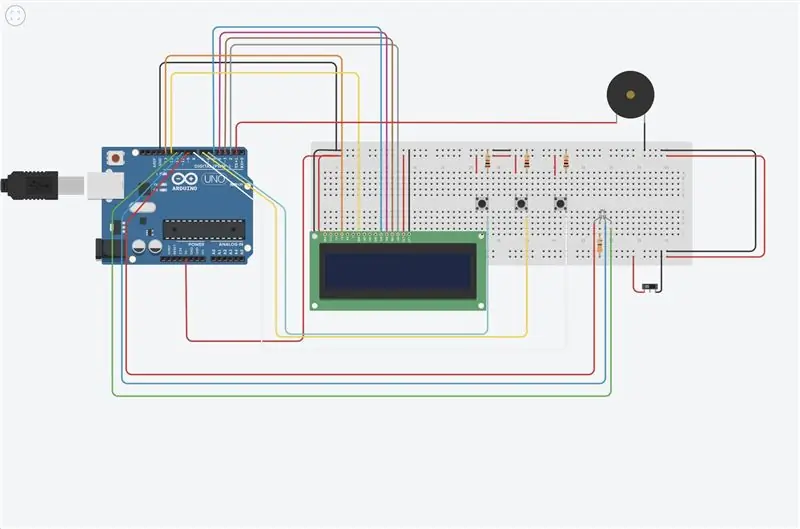
Aquí se puede apreciar cómo está la conexión a cada component. En físico se utilizaron varios cable macho-hembra para el hardware de la rocola. Если вы используете этот компонент в одном из компонентов Arduino, пересмотрите ходы данных для максимального размера корриента, который будет сопротивляться штырю и какому-либо другому человеку.
Чтобы использовать обычный ЖК-дисплей, используйте его с поддержкой I2C, упрощая совместимость с панелью. Зуммер в прямом соединении на уровне и в контакте с Arduino. Los botones están conectados de tal forma que estén en estado bajo alinicio y el RGB se conectan cada pierna un pin y el ánodo común se conecta con una resistencia a voltaje. Por ultimo, el interruptor conectado de voltaje-voltaje y tierra-tierra.
Шаг 3: Ensamblaje
Para esta rocola se utilizaron dos cajas, una de mascarillas (# COVID19) и una de un disco duro externo. En la caja de mascarillas que era la caja grande se guardaron la placa de pruebas (galleta) y el Arduino UNO. En la caja del disco duro se abrieron varios agujeros para los botones, el interruptor, la pantalla LCD, sonido del Buzzer y para dos LED RGB. Para unir las dos cajas y que las conexiones no fuesen vistas, se abrió un agujero del mismo tamaño en la parte inferior de cada caja. Ese orificio ayudó a traspasar las conexiones de una caja a otra. Paramantener los components fuera de la galleta se utilizaron кабели macho-hembra y se conectaron en las patas de cada Component Permito las conexiones afuera.
Шаг 4: Código (ARDUINO IDE)
Шаг 5: Diagrama De Flujo Del Código
El código empieza con el interruptor en estado apagado. Después se defined las librerías a utilizar, las variables de los botones, RGB, buzzer, e interrupciones. En la función setup se Definen los pines de entrada y salida, así como las notas de cada acción y su tempo. Se Definen las funciones de cada canción y finalmente suenan las canciones independent del estado de cada interrupción.
Шаг 6: финальный результат


(ВИДЕО)
Рекомендуемые:
Рокола: 5 шагов

Rocola: Реализовано унаследовано с активированным зуммером, который воспроизводит 3 песни на предварительном и ботонном экране, который визуализирует номер песни на панталле LCD.Материалы: Arduino UNOJumpers3 Botones1 Buzzer activo1 Potenciómetro1 Pantalla
РОКОЛА ХОЗЕ РУИЗ: 4 шага

РОКОЛА ХОЗЕ РУИЗ: Музыкальный автомат программируется на Arduino. Этот Jukebox или rocola digital разработан на основе legos, sin embargo esta posee dos elementos hechos en impresión 3D simulando dos elementos de minecraft, 1 cubo simulando un bloque de algún tipo de elemento, y e
Рокола (сделай сам): 3 шага

Rocola (DIY): Rocola interactiva que te allowirá reproducir tu música Favorita en cualquier lugar que cuente con un toma corriente! Esta rocola cuenta con 3 canciones establecidas que puedes conservar o cambiar según tu gusto music.La rocola cuenta con 3 boton
Рокола Луис Эрнандес и Игнасио Касадо: 7 шагов

Рокола Луис Эрнандес и Игнасио Касадо: Esta es una rocola que cuenta con dos canciones, el tema de Harry Potter y la canción de Despacito de Luis Fonsi
Введение: Рокола; Фернандо Лаварреда; Диего Эрнандес: 5 шагов

Введение: Рокола; Фернандо Лаварреда; Диего Эрнандес: En el siguiente Instructivo se encuentran detallados paso a paso los процессе Requeridos para construir una rocola haciendo uso de Arduino y un buzzer pasivo. Como ya es bien sabido, Arduino es una comunidad de creadores que proe micro-controlador
